ポリポリの単語帳
PC元気COM
探し物はここにキーワードを入れて検索してくださいね~
ポリポリの単語帳
タブで切り替える単語帳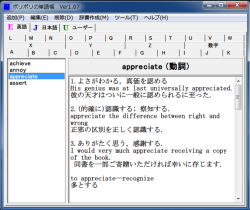
見出しタブを自由に設定できる単語帳 HTML出力してオリジナル辞書作り
タブで切り替えて使う使いやすい単語帳ソフト。
単語一つ一つを自分で登録していって活用したい人に向いています。
単語と用例を登録できます。英単語と日本語にページが分かれていて、アルファベットや平仮名行別に作成していくことができます。
せっかく調べたことや、勉強したことをその時だけで終わらせたくないものですが、この単語帳があれば、何度も復習できて便利です。
学生さんなら、Lessonごとに分けたり、セクションごとに分けるのも良いでしょう。
操作性はアドレス帳のような感じで、ウィンドウ上部にあるアルファベットなどが書かれたタブを切り替え鉄かいます。
タブ1つを選ぶとウィンドウ左側に単語などの項目を複数リスト表示し、リスト項目をクリックすればウィンドウ右側のページに説明が表示されます。
おもしろいのは、ユーザー定義のタブセットとしてタブを自由に作成することが可能です。
チームごとにサッカー選手や野球選手の名前とデータ入れたり、五輪選手のデータをいれたりと、趣味にも使えそうです。
作成したデータは、タブごとにHTMLまたはリッチテキスト形式のファイルへ保存可能なので、ホームページに出したり、印刷することもできます。
【著作権者】ポリポリ 氏
【対応OS】Windows 98/Me/2000/XP/ 7(64bit 版OK)
【ソフト種別】フリーソフト
【バージョン】1.07(04/12/14)
【作者サイト】PoriPori World HOME http://pori2.net/
【ダウンロード】 ダウンロードURLへ
ポリポリの単語帳ダウンロード
ダウンロードリンクを開きます。plngo.lzhをダウンロードします。
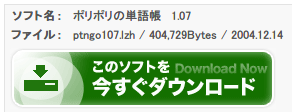
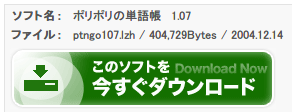
ダウンロードが完了したら、解凍してください。
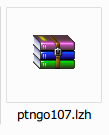
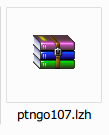
解凍されたフォルダを開きます。
青い、アイコンが単語帳のプログラムです。
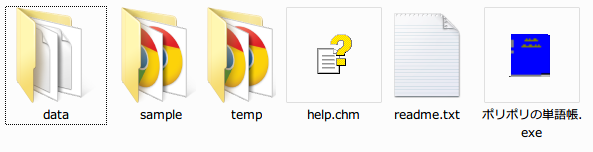
青い、アイコンが単語帳のプログラムです。
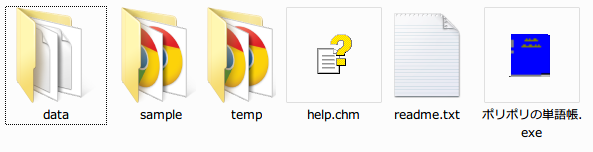
ダブルクリックして起動させます。
単語を追加するには、単語を登録したいタブを選択して、追加ボタンをクリックします。
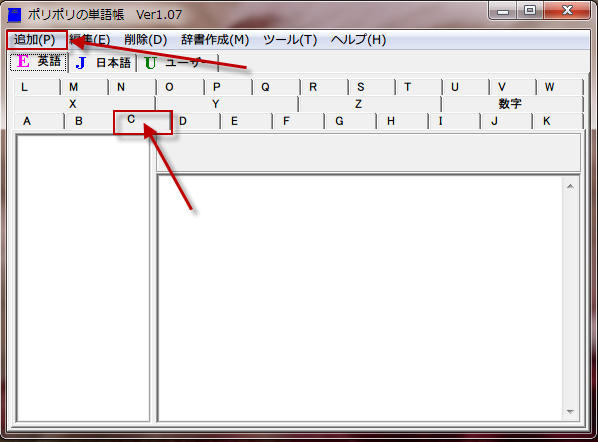
単語を追加するには、単語を登録したいタブを選択して、追加ボタンをクリックします。
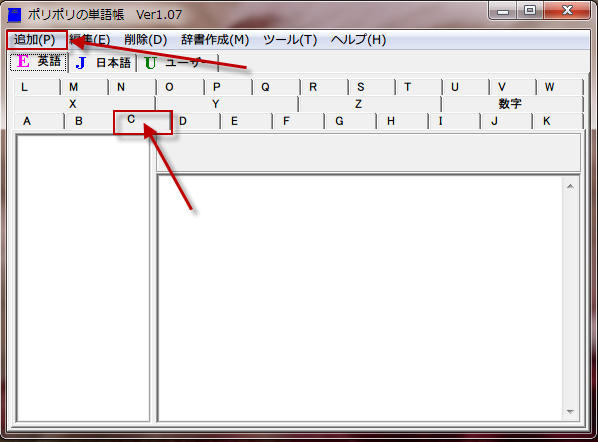
英単語項目の追加画面です。
単語の欄に、単語を
品詞を選択して、入力欄に意味を記入したり、Web辞書で探した意味を貼り付けたりします。
これで、よければOKで一旦閉じましょう。
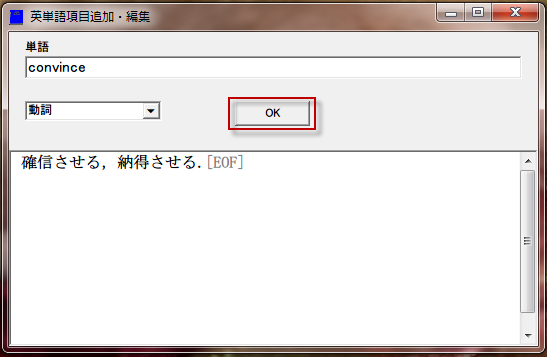
単語の欄に、単語を
品詞を選択して、入力欄に意味を記入したり、Web辞書で探した意味を貼り付けたりします。
これで、よければOKで一旦閉じましょう。
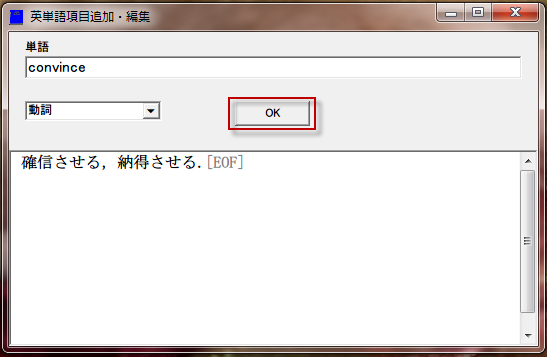
登録した単語が表示されています。
この単語帳は、いつでも編集をすることができます。
編集したい、単語を選択して表示させてから、編集ボタンをクリックします。
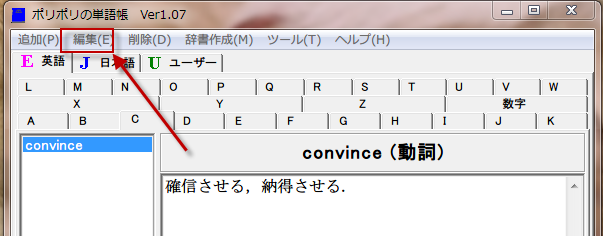
この単語帳は、いつでも編集をすることができます。
編集したい、単語を選択して表示させてから、編集ボタンをクリックします。
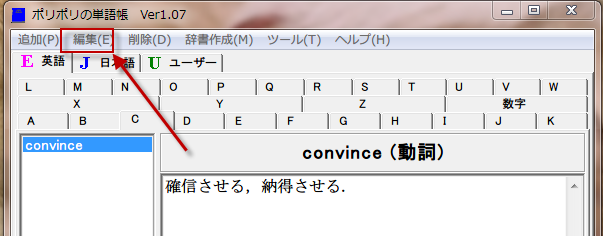
単語の追加・編集画面が現れます。
例文を追加入力しました。
入力が終了したら、OKを押します。
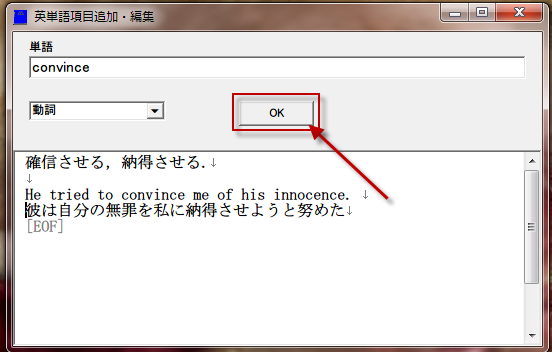
例文を追加入力しました。
入力が終了したら、OKを押します。
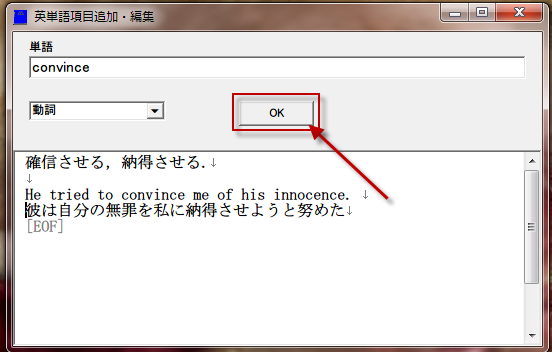
左の索引をクリックすると、右のウインドーに意味が表示されます。
この単語帳の良いところは、サイズが自由自在に縮小したり、拡大することができることです。
入力欄も、文字数に制限がありませんから、用例をたくさん登録することができます。
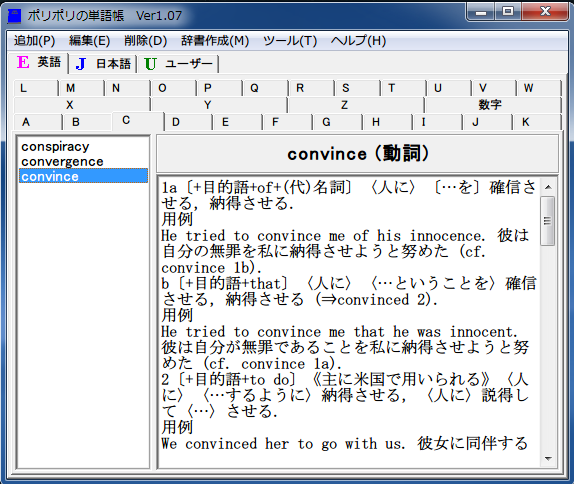
この単語帳の良いところは、サイズが自由自在に縮小したり、拡大することができることです。
入力欄も、文字数に制限がありませんから、用例をたくさん登録することができます。
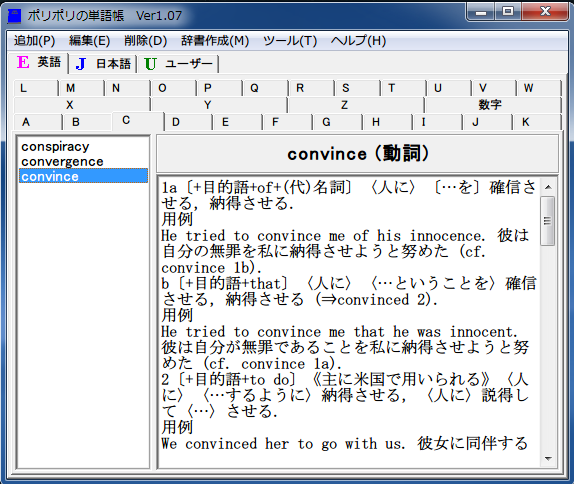
作った辞書は、メニューの辞書作成から
HTMLファイルや、テキスト(RTF)形式で出力できます。
出力してから印刷したり、ホームページに利用したりと利用範囲が広いのが特徴です。
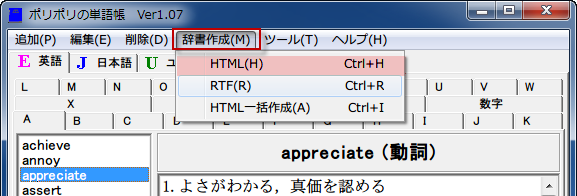
HTMLファイルや、テキスト(RTF)形式で出力できます。
出力してから印刷したり、ホームページに利用したりと利用範囲が広いのが特徴です。
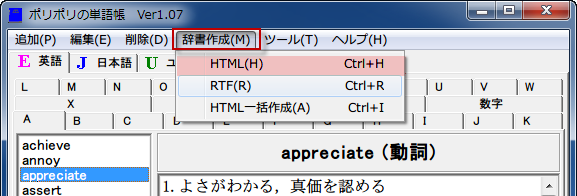
ところで、単語を調べる時は、辞書ソフトを持っている人は、それを使えばいいですが、持ってなくても大丈夫。
GOO辞書などのWeb辞書で調べればいいんです。
単語は入力しなければいけませんが、調べた結果をコピーして、貼り付ければオリジナル単語帳作りは簡単です。
他には、excite辞書 、三省堂辞書、weblio yahoo辞書、
などがあります。
ヒアリングマラソンで有名な、SPACEALCは、英辞郎で調べられる他、英語のコンテンツが豊富で楽しめます。
GOO辞書などのWeb辞書で調べればいいんです。
単語は入力しなければいけませんが、調べた結果をコピーして、貼り付ければオリジナル単語帳作りは簡単です。
他には、excite辞書 、三省堂辞書、weblio yahoo辞書、
などがあります。
ヒアリングマラソンで有名な、SPACEALCは、英辞郎で調べられる他、英語のコンテンツが豊富で楽しめます。
おすすめコンテンツ
© 2003–2015PC元気COM